Effektiva lösningar mot skadlig kod för att hålla dig skyddad år 2025
Många tror att Mac-operativsystemet är i sig säkert och inte kan infekteras av virus eller skadlig kod. Men i verkligheten, i takt med att metoderna för cyberattacker blir alltmer mångsidiga, blir Mac-användare också måltavlor för hackare. Har du märkt att din dator går långsamt, frekventa popup-fönster eller ändringar på din webbläsares startsida? Dessa kan vara tecken på skadlig kod. Om det lämnas okontrollerat påverkar det inte bara din användarupplevelse utan kan också leda till läckage av din personliga information. Oroa dig inte, den här artikeln kommer att vägleda dig steg för steg om hur du upptäcker och helt tar bort skadlig kod från din Mac för att uppnå... gratis borttagning av skadlig kod, utan att kräva avancerade färdigheter eller dyra verktyg, vilket gör det enkelt för nybörjare.
SIDINNEHÅLL:
Del 1. Vad betyder skadlig programvara
Skadlig programvara, eller "skadlig programvara", hänvisar till alla skadliga program som är utformade för att skada, störa eller få obehörig åtkomst till system. Det förekommer i olika former, inklusive virus, maskar, trojaner, spionprogram och annonsprogram. Även om många tror att Mac-datorer är säkrare än Windows, betyder det inte att Mac-datorer är immuna mot alla skadliga attacker.
När en Mac har infekterats med skadlig kod kan den uppleva systemförseningar, frekventa programkrascher, popup-annonser, webbläsarkapning och läckage av känslig information. Viss sofistikerad skadlig kod kan till och med förbli dold under långa perioder, i tysthet ladda upp användardata eller stjäla kontoinformation. Därför är det viktigt att förstå och identifiera vad är skadlig kod är det första steget för att skydda din Macs säkerhet.
Den här artikeln kommer gradvis att lära dig hur du blir av med skadlig kod, samtidigt som den rekommenderar några praktiska gratis verktyg för borttagning av skadlig kod som hjälper dig att effektivt eliminera säkerhetshot på din Mac.
Del 2. Varför tror Mac att allt är skadlig programvara
Många Mac-användare ser ofta säkerhetsmeddelanden eller blockeras till och med av systemet när de installerar ny programvara eller öppnar okända filer. Detta väcker frågan: Varför tror Mac att allt är skadlig kod? Faktum är att detta inte handlar om att systemet är överkänsligt, utan ett slags aktivt försvar av macOS när det gäller säkerhetspolicy.
Apple har gjort flera säkerhetsförbättringar i macOS under senare år. Dessa mekanismer sätter stränga begränsningar för osignerade eller oautentiserade program för att förhindra potentiella intrång av skadlig kod. Speciellt i macOS Ventura och senare kan även ett vanligt installationspaket betraktas som ett hot om det kommer från en misstänkt källa eller inte är autentiserat.
Dessutom kan viss programvara eller plugin-program från tredje part flaggas som potentiellt skadliga av macOS eftersom de innehåller annonser, spårningskod eller systemmodifieringar, och du kommer att varnas för att ta bort Safari-plugins även om de fungerar korrekt. Även om denna strategi att "föredra att döda av misstag" förbättrar systemets säkerhet, medför den också besvär.
Därför, när du får den här typen av meddelande ofta, betyder det inte nödvändigtvis att enheten faktiskt är infekterad med ett virus, utan att macOS aktivt spelar sin roll i skyddet mot skadlig kod. Hur man skiljer mellan falska positiva resultat och verkliga hot och hur man blir av med skadlig kod är dock en fråga om hur man hanterar det i verkligheten.
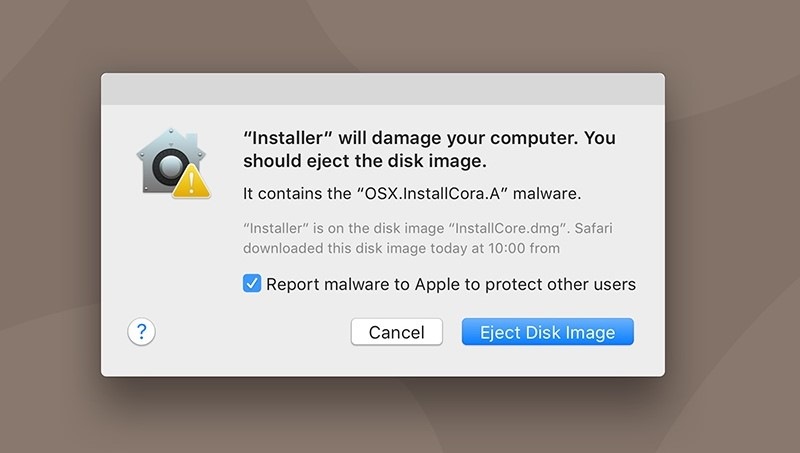
Del 3. Hur man manuellt tar bort skadlig kod på Mac
Om du misstänker att din Mac är infekterad med skadlig kod men inte vill förlita dig på tredjepartsverktyg omedelbart, kan du först kontrollera och rensa den med hjälp av systemets inbyggda metoder. Här är några praktiska manuella metoder:
Aktivitetskontroll
Steg 1. Öppet Program > Verktyg > Aktivitetsmonitor.
Steg 2. Klicka på CPU fliken för att kontrollera om det finns några processer som använder resurser onormalt.
Steg 3. Om du hittar några okända processer med hög resursanvändning kan du markera dem och klicka på knappen Avsluta längst upp till vänster.
Steg 4. Välja Tvinga avsluta i popup-fönstret för att avsluta programmet.
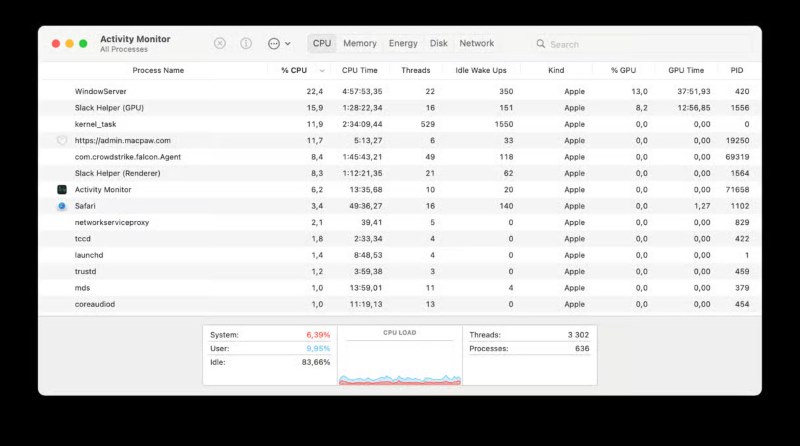
Tips: Du kan använda en sökmotor för att söka upp processnamnet för att avgöra om det är känd skadlig kod eller annonsprogram.
felsäkert läge
Steg 1. Efter att du har stängt av datorn, starta om den genom att hålla nere shift tangenten under uppstart (för en Mac med ett Apple-chip, håll ner kraft knappen och välj sedan felsäkert läge i startalternativen). Felsäkert läge laddar endast viktiga systemkomponenter, vilket hjälper till att eliminera störningar från skadlig kod från tredje part.
Steg 2. I felsäkert läge, öppna Finder > Applikationer och manuellt kontrollera om det finns okänd eller obehörig programvaruinstallation.
Steg 3. Efter att du har tagit bort okända program, starta om datorn för att återgå till normalt läge.
Avinstallera misstänkta appar
Steg 1. Öppet Finder > Applikationer mapp.
Steg 2. Kontrollera de nyligen installerade apparna, särskilt de du inte minns att du laddat ner.
Steg 3. Dra dessa applikationer till trash och tömma den.
Steg 4. Kontrollera även följande sökvägar för eventuella överblivna startobjekt eller plugin-program:
• ~/Bibliotek/LaunchAgents
• /Bibliotek/LaunchAgents
• /Bibliotek/LaunchDaemons
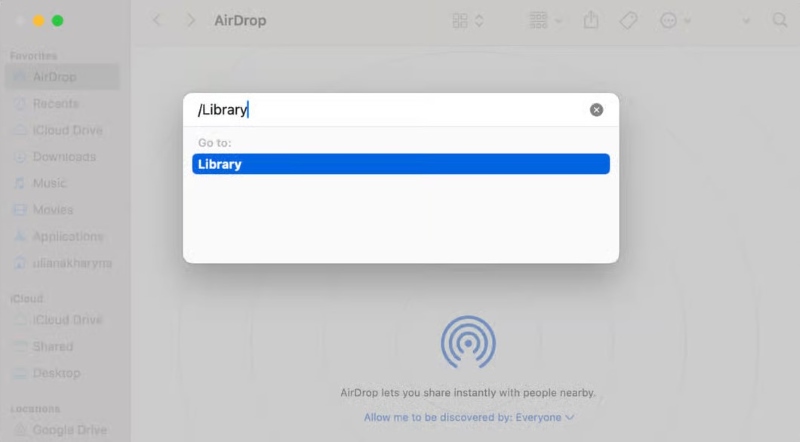
Dessa metoder, även om de inte är 100 % effektiva för att identifiera alla typer av skadlig kod, kan effektivt ta bort de flesta synliga hoten. Om du vill hantera komplex eller dold skadlig kod mer effektivt kan du fortsätta läsa nästa avsnitt för att lära dig om de nuvarande rekommenderade bästa verktygen för borttagning av skadlig kod och hur du använder dem.
Del 4. Bästa gratis borttagning av skadlig kod
Manuella metoder är ofta inte tillräckliga för att snabbt och grundligt ta bort skadlig kod från din Mac. I det här fallet kan ett kraftfullt verktyg för att skydda mot skadlig kod ge stor bekvämlighet. Här rekommenderar vi att du använder Apeaksoft Mac Cleaner, ett multifunktionellt rengöringsverktyg utformat specifikt för macOS. Det har ett enkelt gränssnitt och enkel användning, vilket gör det särskilt lämpligt för användare som letar efter gratis borttagning av skadlig kod.
Bästa gratis verktyget för borttagning av skadlig kod
- Stöder fullständig diskskanning med ett klick, vilket automatiskt identifierar virus, annonsplugins och potentiell skadlig kod.
- Tillhandahåller tydliga riskrapporter som hjälper användare att snabbt avgöra vilka filer som är hot.
- Ingen teknisk bakgrund krävs; driftprocessen är extremt användarvänlig, vilket gör att även nybörjare enkelt kan slutföra städningen.
- Inkluderar olika praktiska funktioner som systemrensning, integritetsskydd och sökning efter stora filer.
Säker nedladdning

Steg 1. Ladda ner och installera Apeaksoft Mac Cleaner och öppna programvaran efter installationen. I huvudgränssnittet väljer du Verktygssats > Avinstallera or Integritetspolicy modulen, och systemet kommer automatiskt att skanna alla misstänkta program och filer.

Steg 2. Klicka på scan knappen för att starta skanningen, och en komplett lista över skadlig kod-risker genereras efter några minuter.
Steg 3. Du kan kontrollera filens plats, hotnivå och tillhörande program individuellt eller filtrera efter namn eller sökväg. Markera och ta bort hotobjekt. Markera de objekt du vill ta bort och klicka på Rena knappen för att helt eliminera relaterad skadlig kod eller plugins.

Det rekommenderas att Apeaksoft Mac Cleaner körs en gång i veckan för att säkerställa att Mac-datorn alltid är säker och virusfri.
Slutsats
Även om Mac-datorer presterar utmärkt säkerhetsmässigt är det fortfarande viktigt att vara vaksam mot skadlig kod i den alltmer komplexa onlinemiljön. Vid det här laget måste du ha behärskat olika anti-malware metoder. Om du vill spara tid och förbättra effektiviteten, Apeaksoft Mac Cleaner är utan tvekan ett av de bästa programmen för borttagning av skadlig kod på marknaden; varför inte prova det nu för att återställa en ren och smidig upplevelse för din Mac?
Relaterade artiklar
Hur tar jag bort MacKeeper från Mac? Oroa dig inte. Du kan följa den här artikeln för att lära dig hur du tar bort MacKeeper från Mac på ett snabbt och säkert sätt.
Även om en Mac har mycket mer minne än en iPhone eller iPad om massor av cookies samlas, kommer lagringsutrymmet att ta slut, vilket minskar enhetens prestanda.
Det här inlägget visar hur du tar bort administratörs-/gästanvändare på Mac på alla Mac-versioner. Du kan också läsa varför du inte kan ta bort en användare på Mac här.
Hur tar jag bort McAfee säkerhetsdräkt för din Mac helt? Läs mer om 3 effektiva metoder för att avinstallera McAfee från Mac med lätthet från artikeln.

